win7电脑没网络怎么办连不上 win7电脑无法连接网络怎么解决
更新时间:2023-12-10 13:34:03作者:jkai
我们许多小伙伴在日常使用win7操作系统的时候都会选择连接网络进行使用,但是我们最近有小伙伴在使用的过程中遇到了没网络的情况,遇到这种情况我们很多小伙伴都不知道win7电脑没网络怎么办连不上,下面小编就教大家win7电脑无法连接网络怎么解决,快来一起看看吧。
具体方法如下:
1、检查网线是否连接好
通常网线连接不好会出现这种问题,可以垫一点卫生纸,这样比较牢固。
2、电脑自己查找原因
右键点击右下角的小电脑,选择疑难解答,一般会查出问题所在。
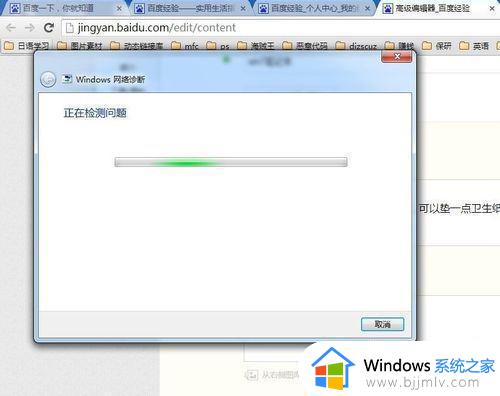
3、修改ip
改一下自己的ip的最后一位,有时候是因为ip冲突。
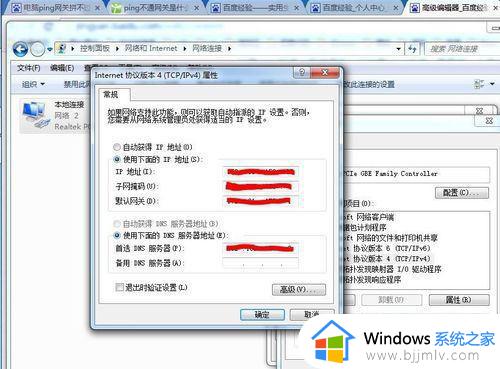
4、打开命令行
在开始中的搜索中(点击开始后最下边)输入cmd,回车,打开命令行,或者在开始,附件,命令提示符打开
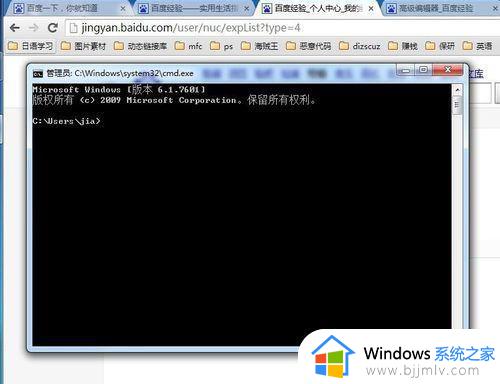
5、查看网关
在命令行中输入ping 网关ip
如果ping的通,就继续下一步如果ping不通,看看同一个局域网的其他人的电脑是否可以,如果可以,对比别人的ip改下自己的ip,最后一位不要相同啊
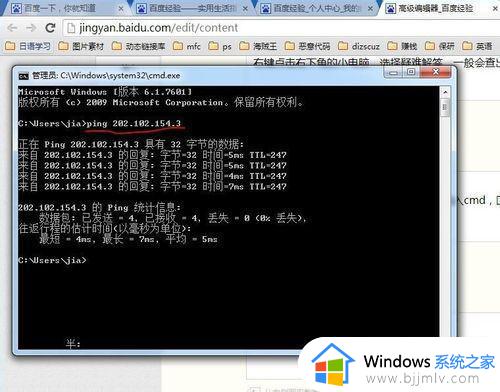
6、如果网关可以ping通,就ping一下常见的网站
如果ping的通,那可能是你的浏览器的问题
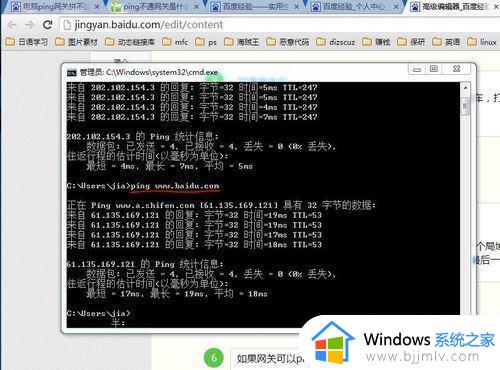
7、查毒
如果第五步完了还不行,那就用杀毒软件杀毒吧,比如使用360安全卫士。
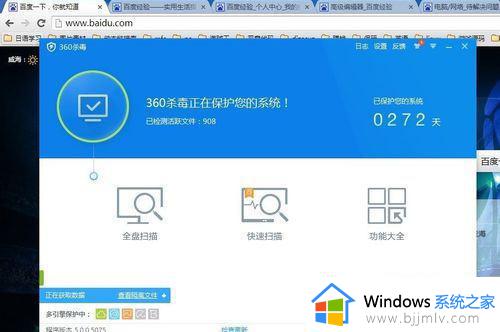
以上全部内容就是小编带给大家的win7电脑无法连接网络解决方法详细内容分享啦,还不清楚的小伙伴就快点跟着小编一起来看看吧,希望能够帮助到你。
win7电脑没网络怎么办连不上 win7电脑无法连接网络怎么解决相关教程
- win7连接不到网络怎么办 win7电脑连接网络失败如何解决
- win7连接不到无线网络怎么办 win7连不上无线网络如何解决
- windows7网络连接不上怎么办 windows7电脑网络连接不上解决方法
- win7电脑没有无线网络连接图标怎么办 win7电脑没有无线网络连接图标解决方法
- win7连接网络无法上网怎么办 win7网络正常电脑连不上网如何解决
- win7电脑没有无线网络连接怎么办 win7电脑找不到无线网络连接如何解决
- win7无线网卡无法连接到网络怎么办 win7电脑无线网卡连接不了网络如何解决
- win7添加无线网络连接方法 win7电脑怎么添加无线网络连接
- win7电脑如何连接无线网络wifi win7连接无线网络wifi操作方法
- win7联网上不了网络怎么办 win7电脑连接网络无法上网如何解决
- win7系统如何设置开机问候语 win7电脑怎么设置开机问候语
- windows 7怎么升级为windows 11 win7如何升级到windows11系统
- 惠普电脑win10改win7 bios设置方法 hp电脑win10改win7怎么设置bios
- 惠普打印机win7驱动安装教程 win7惠普打印机驱动怎么安装
- 华为手机投屏到电脑win7的方法 华为手机怎么投屏到win7系统电脑上
- win7如何设置每天定时关机 win7设置每天定时关机命令方法
win7系统教程推荐
- 1 windows 7怎么升级为windows 11 win7如何升级到windows11系统
- 2 华为手机投屏到电脑win7的方法 华为手机怎么投屏到win7系统电脑上
- 3 win7如何更改文件类型 win7怎样更改文件类型
- 4 红色警戒win7黑屏怎么解决 win7红警进去黑屏的解决办法
- 5 win7如何查看剪贴板全部记录 win7怎么看剪贴板历史记录
- 6 win7开机蓝屏0x0000005a怎么办 win7蓝屏0x000000a5的解决方法
- 7 win7 msvcr110.dll丢失的解决方法 win7 msvcr110.dll丢失怎样修复
- 8 0x000003e3解决共享打印机win7的步骤 win7打印机共享错误0x000003e如何解决
- 9 win7没网如何安装网卡驱动 win7没有网络怎么安装网卡驱动
- 10 电脑怎么设置自动保存文件win7 win7电脑设置自动保存文档的方法
win7系统推荐
- 1 雨林木风ghost win7 64位优化稳定版下载v2024.07
- 2 惠普笔记本ghost win7 64位最新纯净版下载v2024.07
- 3 深度技术ghost win7 32位稳定精简版下载v2024.07
- 4 深度技术ghost win7 64位装机纯净版下载v2024.07
- 5 电脑公司ghost win7 64位中文专业版下载v2024.07
- 6 大地系统ghost win7 32位全新快速安装版下载v2024.07
- 7 电脑公司ghost win7 64位全新旗舰版下载v2024.07
- 8 雨林木风ghost win7 64位官网专业版下载v2024.06
- 9 深度技术ghost win7 32位万能纯净版下载v2024.06
- 10 联想笔记本ghost win7 32位永久免激活版下载v2024.06